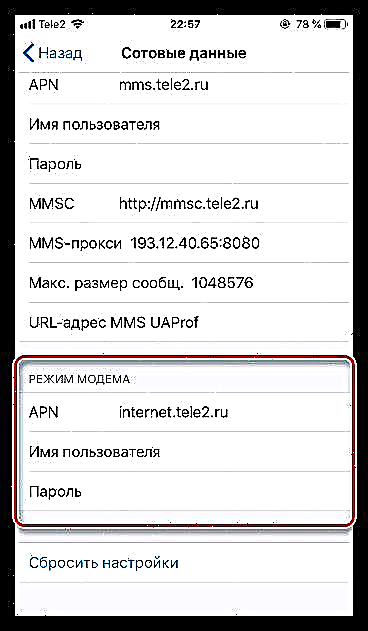ໂມເດັມໂມເດັມແມ່ນຈຸດພິເສດຂອງ iPhone ທີ່ຊ່ວຍໃຫ້ທ່ານແບ່ງປັນອິນເຕີເນັດມືຖືກັບອຸປະກອນອື່ນ. ແຕ່ໂຊກບໍ່ດີ, ຜູ້ໃຊ້ມັກຈະປະເຊີນກັບບັນຫາຂອງການຫາຍຕົວໄປຢ່າງກະທັນຫັນຂອງລາຍການເມນູນີ້. ຂ້າງລຸ່ມນີ້ພວກເຮົາຈະພິຈາລະນາວິທີການທີ່ມີຢູ່ເພື່ອແກ້ໄຂບັນຫານີ້.
ສິ່ງທີ່ຕ້ອງເຮັດຖ້າຮູບແບບໂມເດັມຫາຍໄປໃນ iPhone
ເພື່ອໃຫ້ທ່ານສາມາດເປີດໃຊ້ງານການກະຈາຍອິນເຕີເນັດ, ຕົວ ກຳ ນົດການທີ່ ເໝາະ ສົມຂອງຜູ້ໃຫ້ບໍລິການມືຖືຂອງທ່ານຕ້ອງຖືກໃສ່ໃສ່ iPhone. ຖ້າພວກເຂົາຂາດ, ຫຼັງຈາກນັ້ນປຸ່ມການເປີດໃຊ້ໂຫມດໂມເດັມຕາມ ລຳ ດັບຈະຫາຍໄປ.
ໃນກໍລະນີນີ້, ບັນຫາສາມາດແກ້ໄຂໄດ້ດັ່ງຕໍ່ໄປນີ້: ທ່ານ, ສອດຄ່ອງກັບຜູ້ໃຫ້ບໍລິການມືຖື, ຈະຕ້ອງເຂົ້າໄປໃນພາລາມິເຕີທີ່ ຈຳ ເປັນ.
- ເປີດການຕັ້ງຄ່າໃນໂທລະສັບຂອງທ່ານ. ຕໍ່ໄປໃຫ້ໄປທີ່ຫົວຂໍ້ "ການສື່ສານທາງໂທລະສັບມືຖື".
- ຕໍ່ໄປ, ເລືອກເອົາ "ເຄືອຂ່າຍຂໍ້ມູນ Cellular".
- ຊອກຫາທ່ອນໄມ້ "ໂມເດັມໂມເດັມ" (ຕັ້ງຢູ່ໃນຕອນສຸດທ້າຍຂອງ ໜ້າ). ມັນຢູ່ທີ່ນີ້ທີ່ທ່ານຈະຕ້ອງໄດ້ຕັ້ງຄ່າທີ່ ຈຳ ເປັນ, ເຊິ່ງຈະຂື້ນກັບຜູ້ປະຕິບັດງານທີ່ທ່ານໃຊ້.
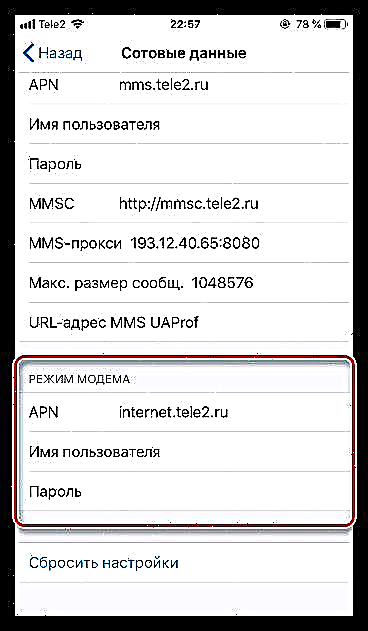
ບີລາຍ
- "APN": ຂຽນ "ອິນເຕີເນັດ.beeline.ru" (ໂດຍບໍ່ມີ ຄຳ ເວົ້າ);
- ການນັບ ຊື່ຜູ້ໃຊ້ ແລະ ລະຫັດຜ່ານ: ຂຽນໃນແຕ່ລະ "gdata" (ໂດຍບໍ່ມີການອ້າງອີງ).
ເມກາພາພອນ
- "APN": ອິນເຕີເນັດ;
- ການນັບ ຊື່ຜູ້ໃຊ້ ແລະ ລະຫັດຜ່ານ: gdata.
ໂຍຕາ
- "APN": internet.yota;
- ການນັບ ຊື່ຜູ້ໃຊ້ ແລະ ລະຫັດຜ່ານ: ບໍ່ ຈຳ ເປັນຕ້ອງຕື່ມ.
Tele2
- "APN": internet.tele2.ru;
- ການນັບ ຊື່ຜູ້ໃຊ້ ແລະ ລະຫັດຜ່ານ: ບໍ່ ຈຳ ເປັນຕ້ອງຕື່ມ.
ມຊ
- "APN": internet.mts.ru;
- ການນັບ ຊື່ຜູ້ໃຊ້ ແລະ ລະຫັດຜ່ານ: mts.
ສຳ ລັບຜູ້ໃຫ້ບໍລິການມືຖືອື່ນໆ, ຕາມກົດລະບຽບ, ການ ກຳ ນົດຄ່າຕໍ່ໄປນີ້ແມ່ນ ເໝາະ ສົມ (ທ່ານສາມາດເອົາຂໍ້ມູນລາຍລະອຽດເພີ່ມເຕີມໃນເວບໄຊທ໌ຫລືທາງໂທລະສັບຂອງຜູ້ໃຫ້ບໍລິການ):
- "APN": ອິນເຕີເນັດ;
- ການນັບ ຊື່ຜູ້ໃຊ້ ແລະ ລະຫັດຜ່ານ: gdata.
- ເມື່ອຄຸນຄ່າທີ່ລະບຸຖືກປ້ອນເຂົ້າ, ແຕະປຸ່ມທີ່ຢູ່ແຈເບື້ອງຊ້າຍດ້ານເທິງ "ກັບຄືນ" ແລະກັບໄປທີ່ ໜ້າ ຕ່າງການຕັ້ງຄ່າຕົ້ນຕໍ. ກວດເບິ່ງຄວາມພ້ອມຂອງສິນຄ້າ "ໂມເດັມໂມເດັມ".
- ຖ້າຕົວເລືອກນີ້ຍັງຂາດຫາຍໄປ, ລອງຕັ້ງ iPhone ໃໝ່. ຖ້າການຕັ້ງຄ່າດັ່ງກ່າວຖືກປ້ອນເຂົ້າຢ່າງຖືກຕ້ອງ, ຫຼັງຈາກເລີ່ມຕົ້ນລາຍການເມນູນີ້ແລ້ວກໍ່ຄວນປະກົດຂຶ້ນ.
ອ່ານເພີ່ມເຕີມ: ວິທີການເລີ່ມຕົ້ນ iPhone



ຖ້າທ່ານມີຄວາມຫຍຸ້ງຍາກ, ໃຫ້ແນ່ໃຈວ່າຈະປ່ອຍໃຫ້ ຄຳ ຖາມຂອງທ່ານຢູ່ໃນ ຄຳ ເຫັນ - ພວກເຮົາຈະຊ່ວຍໃຫ້ທ່ານເຂົ້າໃຈບັນຫາ.